Аннотирование изображений — документация QuPath 0.3.0
Аннотирование изображений — документация QuPath 0.3.0Рисование областей интереса (ROI) — частая задача в QuPath. Область применения включает:
Для измерения длины или площади
Для определения областей, в которых следует применять анализ, например обнаружение клеток
Для выбора обучающих регионов для классификатора
В этом разделе описаны основные доступные инструменты.
Примечание
Когда вы используете эти инструменты, вы создаете объекта аннотации .
Они отличаются от основных объектов TMA (определяющих ядра тканевых микрочипов) и объектов обнаружения (для небольших обнаруживаемых элементов, например ядер или клеток).
Вы можете без проблем проигнорировать это различие, но если вы хотите узнать больше, почему это происходит и что это значит, это описано более подробно в разделе «Концепции».
Аннотации, выполненные с использованием различных инструментов рисования (слева направо):
Прямоугольник, Эллипс, Линия, Кисть, Многоугольник, Палочка.
Инструменты для создания аннотаций
Инструмент «Прямоугольник»
Самый простой инструмент для рисования — это Инструмент «Прямоугольник» . Нажмите на начальную точку на изображении и перетащите мышь в противоположный угол нужного прямоугольника, затем отпустите. Удерживая Shift при рисовании прямоугольника, фигура будет квадратной.
Подсказка
Если вы хотите нарисовать прямоугольник вокруг всего изображения, используйте Объекты ‣ Аннотации… ‣ Создать аннотацию всего изображения.
Инструмент «Эллипс»
Инструмент «Эллипс» работает почти так же, как инструмент «Прямоугольник» , за исключением того, что вместо этого он создает эллиптическую область. Удерживая Shift при рисовании эллипса, фигура будет круговой.
Совет
Вместо того, чтобы рисовать прямоугольники или эллипсы, Объекты ‣ Аннотации… ‣ Указать аннотацию можно использовать для точной установки координат, что дает больший контроль над точным размером и/или местоположением.
Инструмент «Линия»
Линии можно рисовать с помощью инструмента «Линия» , щелкнув один раз для начальной точки и дважды щелкнув для конечной точки.
Инструмент «Многоугольник»
Инструмент «Многоугольник» является хорошим стандартом для рисования областей. Его можно использовать одним из двух способов:
Первый вариант лучше, если вы захотите отредактировать многоугольник позже, перетаскивая вершины в разные места. Последнее лучше, если у вас твердая рука и вы хотите нарисовать более детализированный регион. Можно переключаться при рисовании одного и того же региона.
Если вы начнете многоугольник, щелкнув и перетащив его, то многоугольник будет завершен, когда кнопка мыши будет отпущена.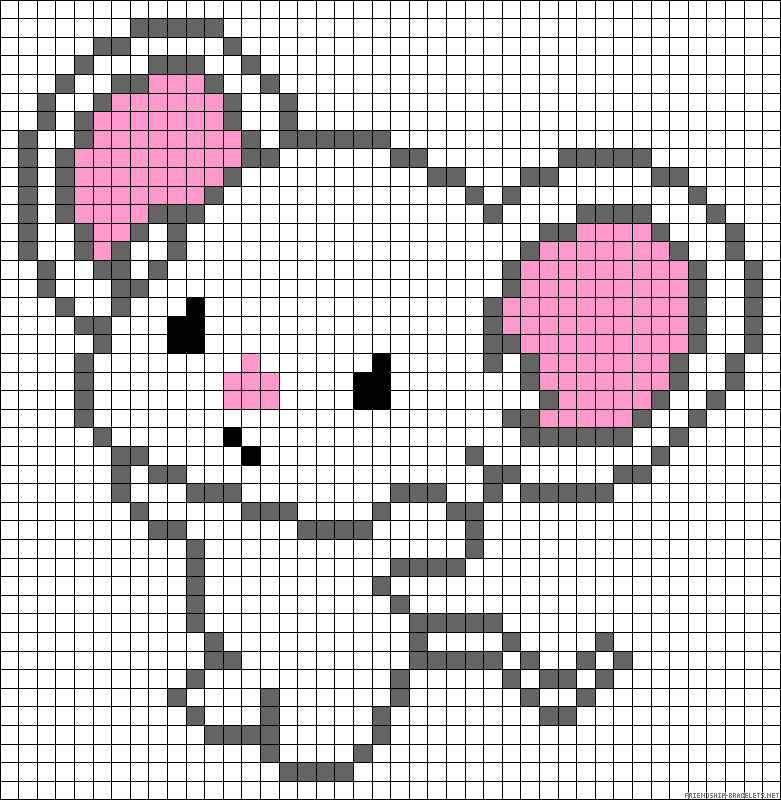 В противном случае ROI завершается двойным щелчком на изображении в том месте, где должна быть конечная точка.
В противном случае ROI завершается двойным щелчком на изображении в том месте, где должна быть конечная точка.
Инструмент «Кисть»
Инструмент «Кисть» , вероятно, является инструментом рисования, который я чаще всего использую для аннотирования областей. Идея проста: каждый щелчок кисти выделяет небольшой кружок, но при перетаскивании мышью по изображению область «закрашивается» таким образом.Это не вызвало бы восторга, но инструмент «Кисть» в QuPath имеет несколько особенно полезных функций:
Размер кисти адаптируется в зависимости от увеличения . Другими словами, если вы увеличиваете масштаб, кисть эффективно закрашивает небольшие области, а при уменьшении масштаба она может быстро маркировать большие области.
Удержание клавиши Alt при использовании кисти приводит к «вычитанию» областей … в основном действует как ластик (или живописный эквивалент).

Кисть может уточнять области интереса, нарисованные с помощью других инструментов
В настройках можно изменить абсолютный размер кисти, а также по желанию отключить адаптацию размера по зуму.
Палочка
Палочка похожа на более восторженную кисть. Не довольствуясь рисованием только небольшой круглой области, он будет расширяться в гораздо больший круг, но только до тех пор, пока интенсивность пикселей аналогична той, по которой был сделан щелчок.
Это очень эффективный способ быстро и с высокой точностью аннотировать области… при условии, что они значительно темнее или светлее окружающей среды.
Он также может хорошо работать при выборе плотных областей ячеек, окруженных большим пространством.
Но если контраст ниже, может показаться, что палочка выходит из-под контроля… и лучше вернуться к «стандартному» 9.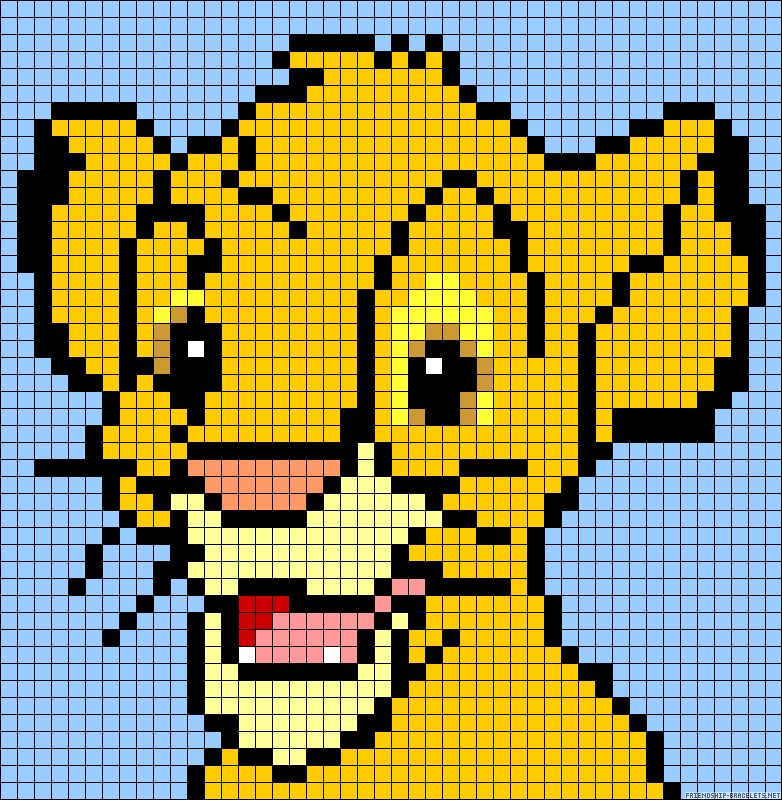
Подсказка
Как и инструмент «Кисть» из набора , инструмент «Палочка» из набора адаптируется в зависимости от увеличения: уменьшайте масштаб, чтобы выбрать большие области, увеличивайте масштаб, чтобы выбирать более мелкие и детализированные области.
Кроме того, на инструмент Палочка влияют любые примененные преобразования цвета, поэтому их можно использовать для настройки изображения, чтобы интересующие области были более контрастными. Дополнительную информацию см. в разделе «Отделение пятен».
Инструмент «Точки»
Это особый случай, описанный в ручном подсчете.
Блокировка и разблокировка
Аннотирование может быть трудоемким процессом. По этой причине потеря или случайное редактирование аннотаций может быть довольно неприятно.
Чтобы снизить этот риск, аннотации могут быть заблокированы

